Bilgi bankası yönetimini yapılandırma
Giriş
Kapsamlı bir bilgi bankası, yüksek müşteri memnuniyeti ve kullanıcıların gelişmiş üretkenliği için önemlidir. Dynamics 365 Customer Service'te bilgi bankası yönetimini ayarlayarak kullanıcılar için bilgi bankasına hızlı erişim verin.
Önemli
Parature bilgi bankasını, bilgi bankası yönetimi çözümü olarak kullanma seçeneği kullanımdan kaldırılmıştır. Daha fazla bilgi için bkz. Gelecekteki önemli değişiklikler.
Bilgi bankası yönetimi ayarlandıktan sonra, kullanıcılar bunları yapabilir:
Bir kayıt üzerinde çalışırken Customer Service'ten ilgili bilgi bankası makalelerini arayın.
Yalnızca gerekli bilgi makalelerini almak için arama mantığını, yazarken öneri alma seçeneğini ve arama filtrelerini ayarlayın, böylece müşterilere servis talepleri üzerinde çalışırken zamanında ve tutarlı bilgiler sağlayabilirsiniz.
Bilgi bankası makaleleri ve benzer servis talepleriyle ilgili yapay zeka önerilerini almak için akıllı yardımı kullanın.
Görüntüler ve videolar da dahil bilgi bankası makalesinin satır içi içeriğine bakın.
Kur'a genel bakış
Bilgi bankası yönetimini Customer Service yönetim merkezinde, Müşteri Hizmetleri Merkezi'nde veya model temelli bir uygulama için el ile ayarlayabilirsiniz.
- Bilgi bankası yönetimini ayarlama
- Model temelli bir uygulama için bilgi bankası yönetimi ayarları sayfasını el ile ayarlama
Uygulamanızda bilgi bankası yönetimini yapılandırdıktan sonra, aşağıdakiler gibi kuruluş gereksinimlerinize göre bilgi bankası yönetiminin diğer çeşitli yönlerini de ayarlamanız gerekir:
- Bilgi bankası makale URL'lerini yapılandırma
- Kategori oluşturma ve yönetme
- Bilgi bankası makalesi şablonları oluşturma
- Makale anahtar sözcükleri ve açıklaması için yapay zeka önerilerini ayarlama
- [Harici arama sağlayıcıları ayarlama]Harici arama sağlayıcıları ayarlama
Bilgi bankası yönetimini ayarlama
Sistem Yöneticisi veya Sistem Özelleştirici güvenlik rolü ya da eşdeğer izinlere sahip olduğunuzdan emin olun. Ayrıca bir Microsoft 365 kiracı yöneticisi olmanız gerekir.
Bilgi bankası yönetimini Customer Service yönetim merkezi veya Müşteri Hizmetleri Merkezi uygulamasında ayarlayabilirsiniz. Müşteri Hizmetleri Merkezi uygulamasında bilgi bankası yönetimi için yapılandırdığınız ayarlar, Customer Service yönetim merkezi uygulamasına taşınır; ayarlar tam tersi yönde de taşınabilir.
Site haritasında, Aracı deneyimi altında Bilgi Bankası'nı seçin. Bilgi Bankası sayfası görüntülenir.
Kayıt türleri bölümünde Yönet'i seçin.
- Kayıt Türleri sayfasında bilgi bankası yönetimini açmak istediğiniz kayıt türlerini ekleyin ve yapılandırın. Daha fazla bilgi: Varlık kaydı için uygulama yan bölmesinde bilgi bankası arama denetimini yapılandırma. Varsayılan olarak, bilgi bankası yönetimi Servis Talebi ve Konuşma kayıt türleri için etkindir. Uygulama yan bölmesi için bilgi bankası arama denetimi ayarlama özelliği yalnızca Customer Service yönetim merkezi uygulamasında kullanılabilir.
Genel Ayarlar bölümünde Yönet'i seçin. Genel Ayarlar sayfası görüntülenir.
- Görüntülenen arama sonucu sayısı bölümünde, açılır menüden görüntüleme sayısını seçin. Bu seçenek yalnızca uygulama yan bölmesi bilgi bankası arama denetimi ve tek oturumlu ve çok oturumlu uygulamalarda bağımsız bilgi bankası arama denetimi için kullanılabilir. b. Geri Bildirim bölümünde, Geri bildirimi etkinleştir seçeneğini Evet olarak ayarlayın. Kullanıcıların bu seçeneği nasıl kullanacağını öğrenmek için bkz. Bilgi makaleleri için derecelendirmeler ve geri bildirim gönderme.
- Yazma dili bölümünde, kullanıcılarınız için Varsayılan yazma dilini etkinleştir seçeneğini Evet olarak ayarlayın.
- Kuruluşunuz için varsayılan bir bilgi yazma dili seçmek isterseniz, Kuruluşun UI dili seçeneğini belirleyin.
- Organizasyonların kullanıcı arabirimi dilini varsayılan bilgi yazma dili olarak kullanmak istiyorsanız, Diğer dil seçeneğini ve ardından Dil açılır listesinden bir dil seçin.
- Kullanıcıların varsayılan bilgi bankası yazma dillerini ayarlamasına da izin vermek isterseniz Kullanıcıların varsayılan bilgi yazma dilini ayarlamasına izin ver seçeneğini Evet olarak ayarlayın. Daha fazla bilgi: Kuruluşunuz için varsayılan bir bilgi bankası makalesi yazma dili yapılandırma
c. Kökenlere izin ver listesi bölümünde, Kaynak bağlantıları ekle alanına kaynak bağlantılarınızı ekleyin. Daha fazla bilgi: Bilgi makaleleri için izin verilen kaynaklar listesini yapılandırma
d. Bilgi bankası araması deneyimi bölümünde, gerektiği gibi aşağıdakileri etkinleştirin:
- Yazarken öneri almayı etkinleştir
- Arama modunu tümü olarak ayarlama: Daha fazla bilgi: Bilgi bankası arama mantığını ayarlama
- Servis talepleri için en son erişilen bilgi makalelerini göster
- Kaydet'i seçin.
İsteğe bağlı olarak Kategoriler bölümünde Yönet'i seçin. Kategoriler Sistem Görünümleri sayfası görüntülenir. Kayıtlarınız için bir mantıksal kategori yapısı oluşturabilir ve yönetebilirsiniz. Daha fazla bilgi: Kategoriler oluşturma ve yönetme.
Filtreler bölümünde, Arama filtrelerini etkinleştir seçeneğini Evet olarak ayarlayın. Aracıların alanlarına göre arama filtrelerini kaydetmesine izin vermek isterseniz Aracının kişiselleştirmesine izin ver seçeneğini Evet olarak ayarlayın.
Portallar bölümünde Yönet'i seçin. Portallar sayfası görüntülenir.
- Destek portalı bağlantısı bölümünde, bilgi bankası makalelerini URL olarak paylaşmak için aşağıdakileri yapın:
- Bilgi bankası makalelerini yayımlamak için harici bir portalı tümleştirmek üzere Harici bir portal kullan seçeneğini Evet olarak ayarlayın.
- URL Biçimi: Servis temsilcilerinin müşterilerle paylaşabileceği bilgi bankası makaleleri için dış (ortak yüzlü) portal bağlantıları oluşturmak üzere kullanılacak portal URL'sini yazın. Harici URL şu biçimde oluşturulur: https://support portalı URL'si/kb/{kbnum}. "{kbnum}" yer tutucusu gerçek bir bilgi bankası makale numarası ile değiştirilir.
- Bilgi bankası makalesi eklerini portalla eşitle bölümünde, Ekleri portalla eşitle seçeneğini Evet olarak ayarlayın. Daha fazla bilgi: Portal için bilgi bankası makalesi eklerini güncelleştirme
- Destek portalı bağlantısı bölümünde, bilgi bankası makalelerini URL olarak paylaşmak için aşağıdakileri yapın:
İsteğe bağlı olarak Makale şablonları bölümünde Yönet'i seçin. Makale Şablonları Sistem Görünümleri sayfası görüntülenir. Bilgi makalesi yazarlarının tutarlı bir dil ve yazışma kullanmalarına yardımcı olmak için şablonlar oluşturabilirsiniz. Daha fazla bilgi: Makaleler için şablon oluşturma.
İsteğe bağlı olarak Arama sağlayıcıları bölümünde Yönet'i seçin. Arama sağlayıcıları Sistem Görünümleri sayfası görüntülenir. Geçerli Dynamics 365 kuruluşunuzun dışındaki veri kaynaklarından dosya, belge veya makale aramalarını birleştirmek için arama sağlayıcılarını kullanabilirsiniz. Daha fazla bilgi: Harici arama sağlayıcılarını ayarlayın
Not
Bilgi bankası makaleleri oluşturma sırasında, Bilgi Bankası Makalesi varlığında yinelenen öğe algılaması kuralları desteklenmez.
Model temelli bir uygulama için bilgi bankası yönetimi ayarları sayfasını el ile ayarlama
Not
Katıştırılmış bilgi arama denetimi web istemcisinde kullanım dışıdır. Bilgi bankası ayarları sayfasını, Birleşik Arabirim'de kullanmanız gerekir.
Özel model temelli uygulamayı kullanıyorsanız, site haritasını bilgi ayarları sayfasıyla el ile güncelleştirmeniz gerekir. Site haritasını güncelleştirmek için:
Özel uygulamanızı seçin.
Uygulama tasarımcısında aç'ı seçin.
Site Haritası'nı seçin.
Bölgenizdeki yeni bir alt alan oluşturmak için, Ekle > Alt alan'ı seçin.
Özellikler > ALT ALAN bölümünde, aşağıdaki bilgileri girin:
- Tür: URL'yi seçin.
- URL:
/main.aspx?pagetype=inlinedialog&name=KnowledgeSettingsgirin
Bilgi bankası makale URL'lerini yapılandırma
Bilgi bankası makaleleri kendi portal URL'leriyle yapılandırılabilir ve ardından aracılar, URL bağlantılarını kopyalayıp paylaşabilir.
Not
Bilgi bankası makalelerini kendi URL'leriyle yapılandırmadan önce etki alanı adınızı kullanarak bir portal oluşturmanız gerekir. Portal oluşturmayla ilgili bilgi için Customer Engagement uygulamalarını içeren bir ortamda portal oluşturma bölümüne bakın.
Aşağıdaki adımları gerçekleştirerek Customer Service yönetim merkezi veya Müşteri Hizmetleri Merkezi uygulamasında bir bilgi bankası makalesi URL'si yapılandırabilirsiniz:
- Destek portalı bağlantısı bölümüne gidin.
- Site haritasında, Aracı deneyimi altında Bilgi Bankası'nı seçin. Bilgi Bankası sayfası görüntülenir.
- Bilgi Bankası sayfasında, Portallar bölümüne gidin ve Yönet'i seçin. Portal sayfası görüntülenir.
- Portallar sayfasında Destek portalı bağlantısı bölümüne gidin.
Harici bir portal kullan seçeneğini Evet olarak ayarlayın.
URL biçimi alanına, URL adını girin.
Kaydet'i seçin.
Bilgi bankası makalesi bağlantısı artık etkindir ve kopyalanıp paylaşılabilir.
Portal için bilgi bankası makalesi eklerini güncelleştirme
Bilgi bankası makalesi ekleri seçeneğiyle, portal için not ekleri kullanmayı durdurabilirsiniz. Portalda bilgi bankası makalesi eklerini kullanmak için aşağıdaki adımları gerçekleştirerek Customer Service yönetim merkezi'nde veya Müşteri Hizmetleri Merkezi uygulamasında özelliği etkinleştirmeniz gerekir:
- Bilgi bankası makalesi eklerini portalla eşitle bölümüne gidin.
- Site haritasında, Aracı deneyimi altında Bilgi Bankası'nı seçin. Bilgi Bankası sayfası görüntülenir.
- Portallar bölümünde Yönet'i seçin. Portal sayfası görüntülenir.
- Portallar sayfasında, Bilgi bankası makalesi eklerini portalla eşitle bölümüne gidin.
- Ekleri portalla eşitle geçişini Evet olarak ayarlayın.
- Kaydet'i seçin.
Makale anahtar sözcükleri ve açıklaması için yapay zeka önerilerini ayarlama
Yerleşik bilgi bankası makalesi varlığında depolanan makale içeriğine dayalı olarak anahtar sözcükler ve açıklama önererek bilgi yazarlarını etkinleştirebilirsiniz. Daha fazla bilgi: Makale anahtar sözcükleri ve açıklaması için yapay zeka önerilerini yapılandırma.
Bilgi bankası arama mantığını ayarlama
Dataverse araması etkinleştirildiyse aracıların yalnızca gereksinim duydukları makaleleri bulmasına yardımcı olmak için bilgi bankası makaleleriniz için bilgi bankası arama mantığını uygulayabilirsiniz. Varsayılan olarak bilgi bankası araması, aramanızda kullanılan anahtar kelimelerden herhangi birine uyan makaleleri getiren searchMode=any mantığıyla çalışır. Contoso Coffee'yi ararsanız arama sonuçları aşağıdaki örnekte görüldüğü gibi "Contoso" veya "Coffee" kelimelerini içeren makaleleri gösterir:
- Makale 1: Contoso makine onarımı
- Makale 2: Kahve kalitesi
- Makale 3: Contoso kahve sipariş fiyatı
- Makale 4: Contoso için kahve makinesi siparişi
- Makale 5: Espresso kahve makinesi sorun giderme
Bilgi bankası aramasının, aramada kullandığınız tüm anahtar kelimelerle eşleşen searchmode=all mantığıyla çalışmasını sağlayabilirsiniz. Contoso Coffee'yi ararsanız arama sonuçları aşağıdaki örnekte görüldüğü gibi hem "Contoso" hem de "Coffee" ile eşleşen makaleleri gösterir:
- Makale 1: Contoso kahve sipariş fiyatı
- Makale 2: Contoso için kahve makinesi siparişi
Aşağıdaki adımları gerçekleştirerek Customer Service yönetim merkezi veya Müşteri Hizmetleri Merkezi uygulamasında bilgi bankası arama mantığını ayarlayabilirsiniz:
- Ayarlar sayfasına gidin.
- Site haritasında, Aracı deneyimi altında Bilgi Bankası'nı seçin.
- Bilgi Bankası sayfasında, Genel ayarlar bölümünde Yönet'i seçin. Genel ayarlar sayfası görüntülenir.
Bilgi bankası arama deneyimi bölümünde, Arama modunu tümü olarak ayarla geçişini Evet olarak ayarlayın.
Kaydet'i seçin.
Daha fazla bilgi: Dataverse aramasını kullanarak tablo verileri arasında arama yapma
Yazarken öneri alma seçeneğini etkinleştirme
Yazarken öneri almayı etkinleştir geçiş düğmesi Evet olarak ayarlandığında, aracıların üretkenliğini geliştirmesine yardımcı olabilirsiniz. Bu özellik, aracılar arama kutusuna anahtar sözcükler yazarken en ilgili kayıtlar hakkında öneriler sağlar. Arama tümceciği makalenin başlığıyla eşleştirilir ve uyuşan sonuçlar bir açılır menü içinde görüntülenir. Eşleşen metin, anahtar sözcüğün varlığını gösterecek şekilde vurgulanır.
Bir aracı kaydı seçtiğinde sistem, makale satır içini, Customer Service workspace'teki uygulama sekmesinde bir forma eklenmiş bilgi bankası arama denetiminde görüntüler ve bağımsız bilgi arama denetiminde satır içi görünüm olarak görüntüler. Daha fazla bilgi: Yazarken öneri özelliğini kullanma
- Customer Service yönetim merkezi'nin site haritasında, Bilgi Bankası'nda Aracı deneyimi'ni seçin.
- Bilgi Bankası sayfasında, Genel ayarlar bölümünde Yönet'i seçin. Genel ayarlar sayfası görüntülenir.
- Bilgi bankası arama deneyimi bölümünde, Yazarken öneri almayı etkinleştir geçişini Evet olarak ayarlayın.
- Kaydet'i seçin.
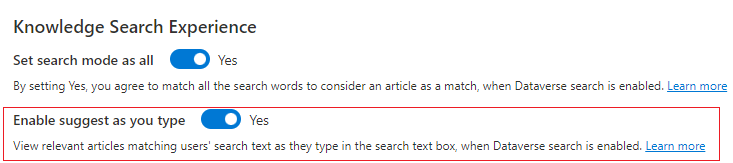
Servis talepleri için en son erişilen bilgi makalelerini göster
Bilgi araması, aracılar tarafından farklı durumlarda hiçbir arama başlatmadan yapılan anahtar sözcük aramaları için en son erişilen sonuçları gösterir. Bu da aracıların benzer durumlardaki makaleleri, anahtar sözcüğü yeniden aramadan doğrudan incelemelerine ve kullanmalarına yardımcı olur.
- Customer Service yönetim merkezi'nin site haritasında, Bilgi Bankası'nda Aracı deneyimi'ni seçin.
- Bilgi Bankası sayfasında, Genel ayarlar bölümünde Yönet'i seçin. Genel ayarlar sayfası görüntülenir.
- Bilgi bankası araması deneyimi bölümünde, En son görüntülenen bilgi makalelerini göster geçişini Evet olarak ayarlayın.
- Görüntülenen en son makale sayısı açılan listesinden görüntülenmesini istediğiniz makale sayısını seçin. En az bir ile en fazla sekiz makale gösterebilirsiniz.
- Kaydet'i seçin.
Ayrıca bkz.
Geri Bildirim
Çok yakında: 2024 boyunca, içerik için geri bildirim mekanizması olarak GitHub Sorunları’nı kullanımdan kaldıracak ve yeni bir geri bildirim sistemiyle değiştireceğiz. Daha fazla bilgi için bkz. https://aka.ms/ContentUserFeedback.
Gönderin ve geri bildirimi görüntüleyin